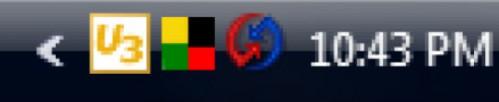Hvordan bruke en U3 Smart Flash Drive
Med bortfallet av diskettstasjonen, har mange funnet ut at flash-enheten er en levedyktig bærbar media. U3 Smart Drive er et godt valg fordi den har mange funksjoner som lar det gå utover bare lagring for å bli en ekte mobil enhet. U3 Smart Flash Drive fungerer akkurat som en vanlig flash-stasjon, ved at du kan feste den til en USB-port og har umiddelbar tilgang til de filene du har plassert der. Men U3 Smart Drive har flere funksjoner som gjør den unik.
Bruksanvisning
Starter
Sett stasjonen inn i en ledig USB-spor, og vente på U3 ikonet vises i systemstatusfeltet.
2 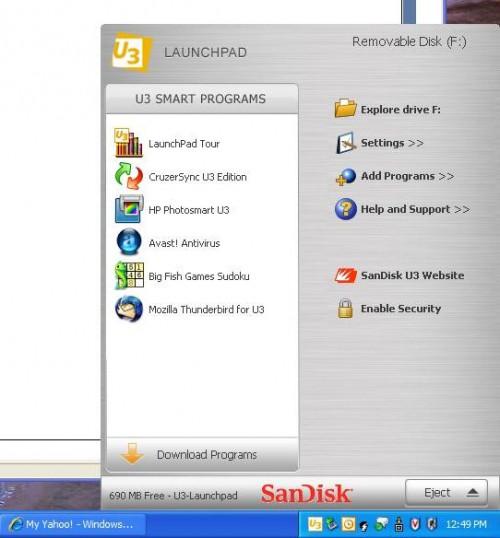
Klikk på U3-ikonet for å åpne Launchpad. Derfra kan du legge til eller kjøre U3 Smart programmer, kontrollere innstillingene, utforske stasjonen og løse ut stasjonen.
3 Sett U3 Smart programmer til å kjøre automatisk så snart du kobler harddisken til en datamaskin. Eller du kan åpne dem selv. Men du åpner dem, de kjører av flash-stasjon og ikke la et spor på datamaskinen de er knyttet til.
Installere Smart programmer
4 Forstå at Smart programmer er spesielt designet for å være bærbare. Det finnes programmer for å gjøre telefonsamtaler (Skype), festes til Internett (Firefox), hente e-post (Thunderbird), spille spill (Sudoku) og mange flere. Faktisk kan du gjøre nesten hva som helst fra flash-stasjonen som du kan fra harddisken.
5 Klikk på "Legg programmer" for å installere et program.
6 Velg plasseringen av programmet (for eksempel "Last Central") og søke etter programmet. Du vil finne at mange av disse programmene er gratis, og noen kostnader, men de vil ikke koste deg veldig mye.
7 Velg ditt program.
8 Klikk på "Last ned".
9 Vent som programmet laster ned og installerer på flash-stasjonen.
10 Sjekk ut listen over programmer. Når installasjonen er fullført, er programmet plasseres i denne listen, og vil være tilgjengelig når du kobler harddisken til en datamaskin.
Sjekk Innstillinger
11 Sjekk innstillingene for Launchpad seg selv ved å klikke på "Sjekk Launchpad Settings". Mesteparten av tiden, vil du ikke ønsker å endre disse innstillingene, siden det fungerer fint rett ut av boksen.
12 Sjekk programinnstillingene ved å klikke på "Programinnstillinger". Det er der du angi et bestemt program til å kjøre så snart du kobler harddisken til en datamaskin.
1. 3 Endre hvilke programmer som kjøres når du kobler din U3 til en datamaskin. Launchpad er satt til å kjøre hver gang, men andre programmer er det ikke. Du kan endre dette i "Programinnstillinger" alternativet.
Utforsk Drive (X) og mate ut stasjonen
14 Klikk "Utforsk Drive", og en Windows Utforsker-vindu åpnes slik at du kan se hva som er på flash-stasjonen. Flash-stasjonen er satt opp med den neste tilgjengelige stasjonsbokstav, slik at brevet vil endre seg.
15 Klikk på "Eject" for å avslutte alle kjørende programmer og slå av stasjonen. Det vises en melding som sier at det er trygt å fjerne harddisken.
16 Ta U3 ut av USB-porten.
Hint
- U3 Smart Flash Drive er en fantastisk måte å ta opp favorittprogrammene dine hvor du går. Du kan bruke en offentlig datamaskin eller en slektning laptop og ikke la noen av dine opplysninger. Du kan lese e-posten din, koble til Internett, og har dine favoritter akkurat der, med ingen konfigurasjon nødvendig.
- Ikke glem å ta din flashdisk med deg når du forlater; mange har gått tapt på den måten.